1.添加第一条管道线路
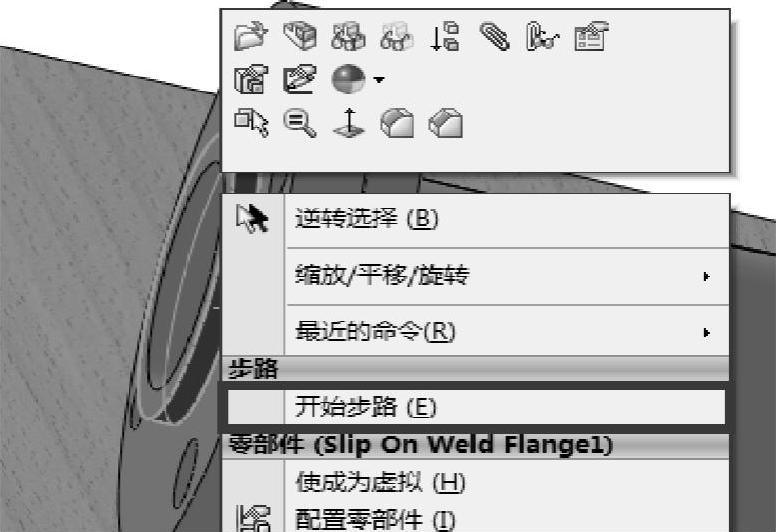
图4-187 开始步路
Step01所有零件添加完成后,开始生成第一条管道线路,用鼠标右键单击第一个罐的法兰,在菜单项中选择【开始步路】,如图4-187所示。
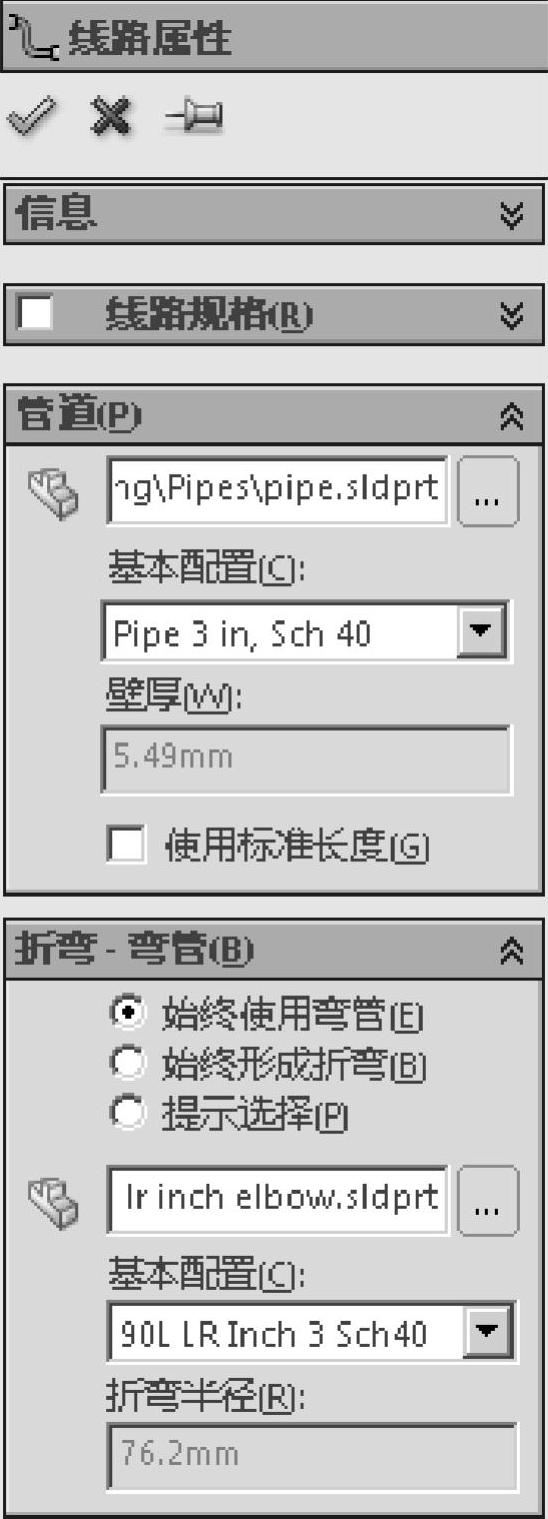
图4-188 【线路属性】属性管理器
Step02在界面左端出现【线路属性】属性管理器,命名步路零件,其他设置如图4-188所示。

图4-189 伸出管道线路端头
Step03单击 【确认】按钮,单击界面右上方的
【确认】按钮,单击界面右上方的 按钮,退出当前状态,再单击
按钮,退出当前状态,再单击 按钮,此时在法兰的尾端伸出一段管道线路端头,如图4-189所示。
按钮,此时在法兰的尾端伸出一段管道线路端头,如图4-189所示。
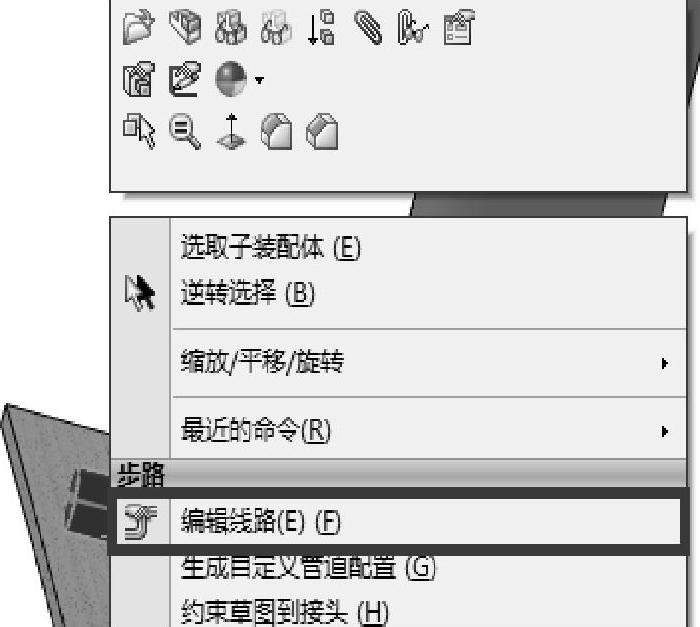
图4-190 开始编辑线路
Step04用鼠标右键单击丁字形接头刚生成的线路端头,在弹出的快捷菜单中选择【编辑线路】命令,如图4-190所示。

图4-191 添加到线路
Step05用鼠标右键单击第二个罐的法兰,在弹出的快捷菜单中选择【添加到线路】命令,如图4-191所示。
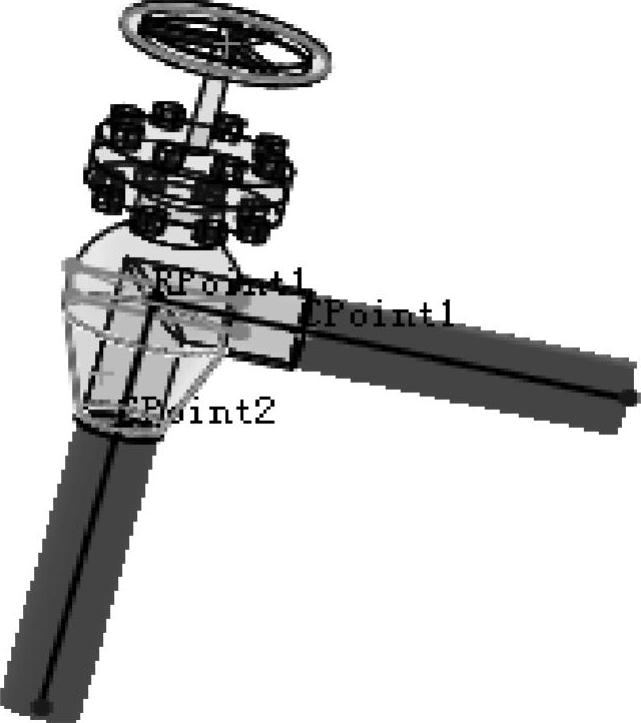
图4-192 伸出线路端头
Step06此时在角形阀伸出一段管道线路端头,如图4-192所示。
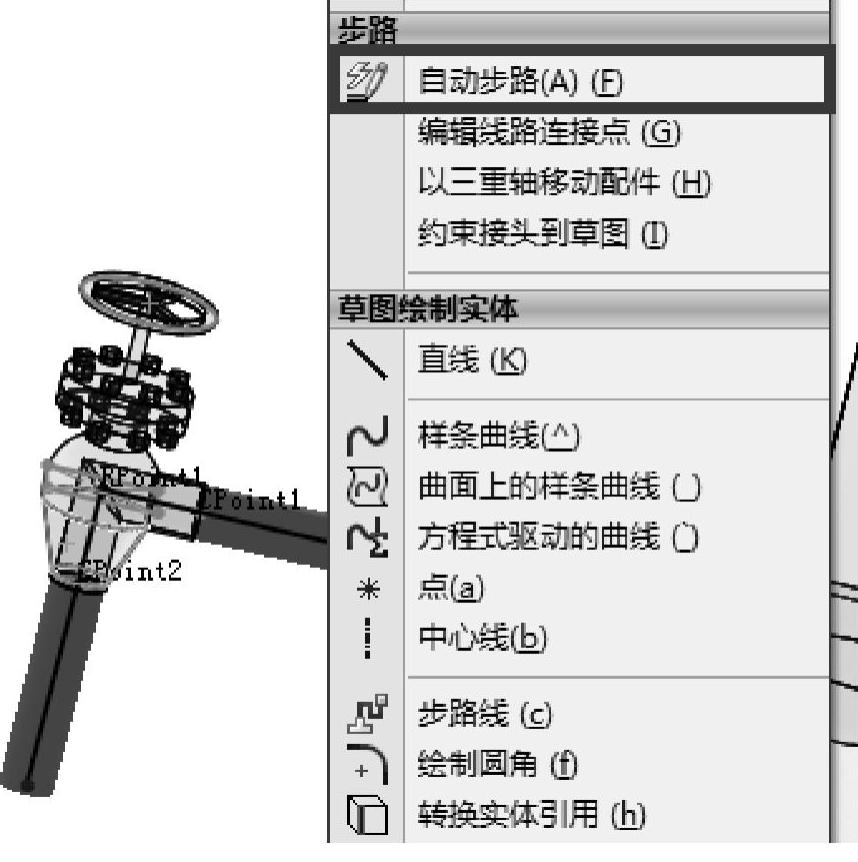
图4-193 自动步路
Step07用鼠标右键单击该线路端头,在弹出的快捷菜单中选择【自动步路】命令,如图4-193所示。
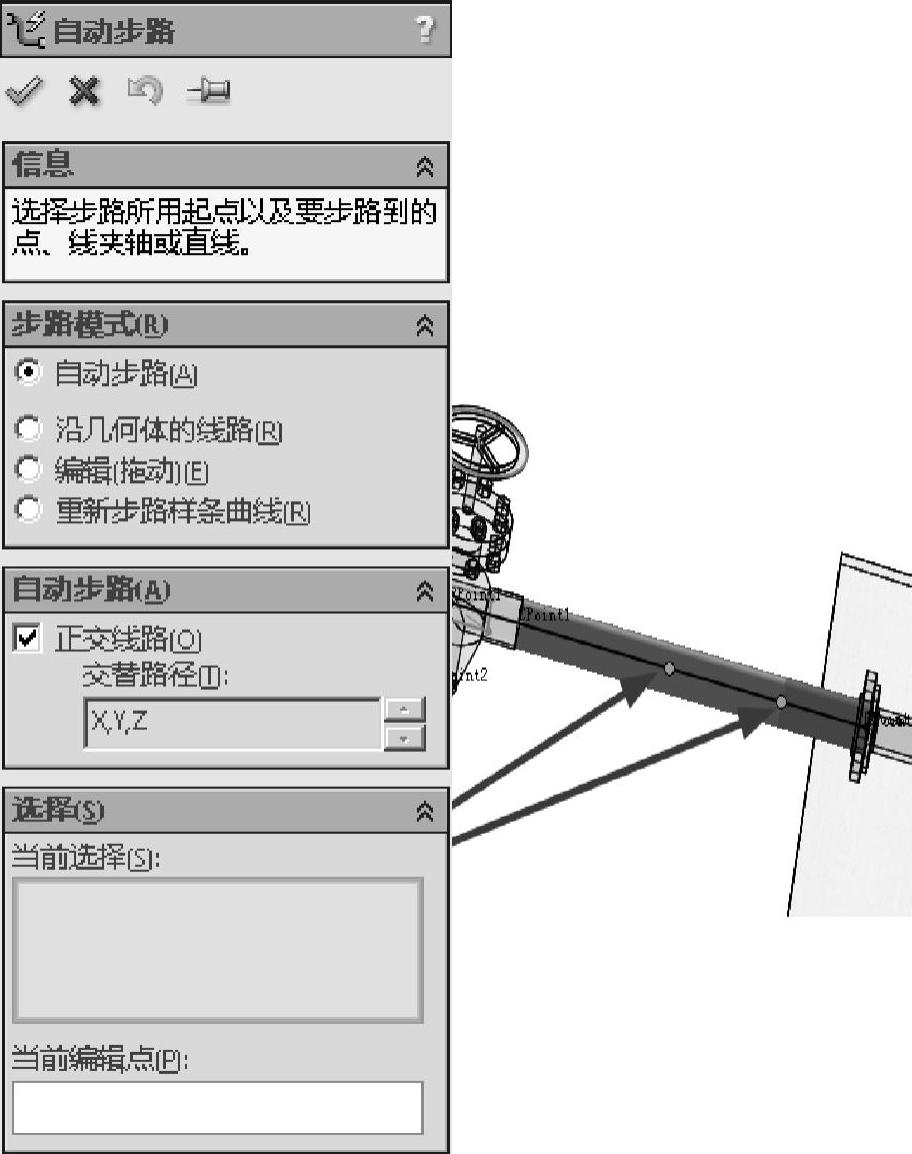
图4-194 选择要生成第一条线路的两个端点
Step08在接头线路端头中选择自动步路后,弹出【自动步路】属性管理器。将【步路模式】选择为【自动步路】,在【自动步路】选项组中勾选【正交线路】;在【选择】选项组中选择如图4-194所示的两点,一条步路的预览将生成在两点之间。
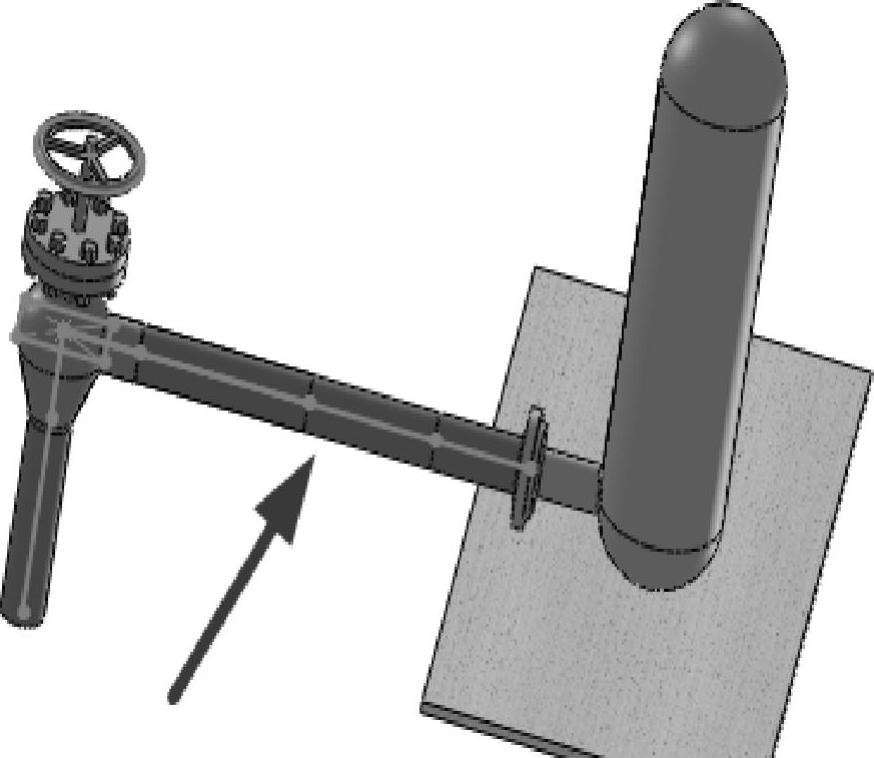
图4-195 生成第一条管道线路
Step09在【自动步路】属性管理器中单击 【确定】按钮,单击界面右上方的
【确定】按钮,单击界面右上方的 按钮,退出当前状态,再单击
按钮,退出当前状态,再单击 按钮,退出装配体状态,如图4-195所示,此时生成了第一条管道线路。
按钮,退出装配体状态,如图4-195所示,此时生成了第一条管道线路。
2.添加第二条管道线路
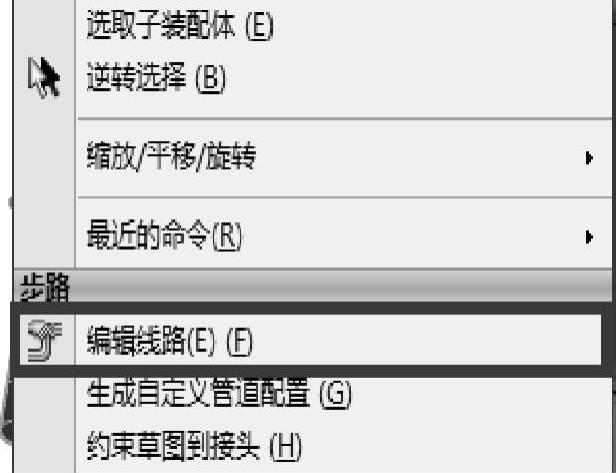
图4-196 开始编辑线路
Step01用鼠标右键单击角形阀接头刚生成的线路端头,在弹出的快捷菜单中选择【编辑线路】命令,如图4-196所示。
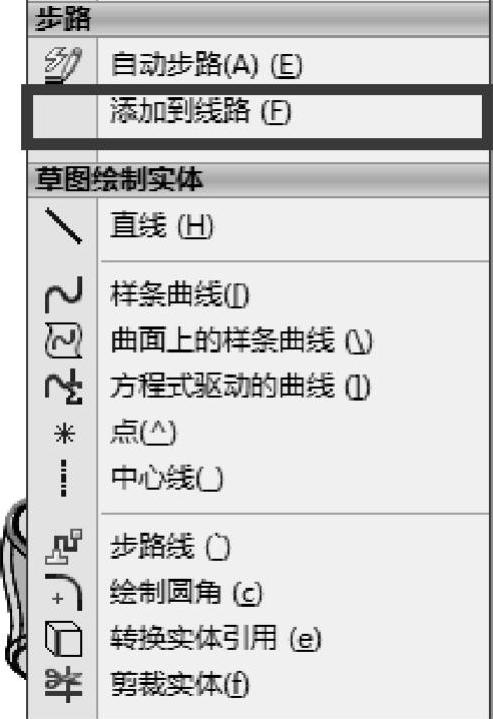
图4-197 添加到线路
Step02用鼠标右键单击第二个罐的法兰,在弹出的快捷菜单中选择【添加到线路】命令,如图4-197所示。
Step03此时在法兰伸出一段管道线路端头。
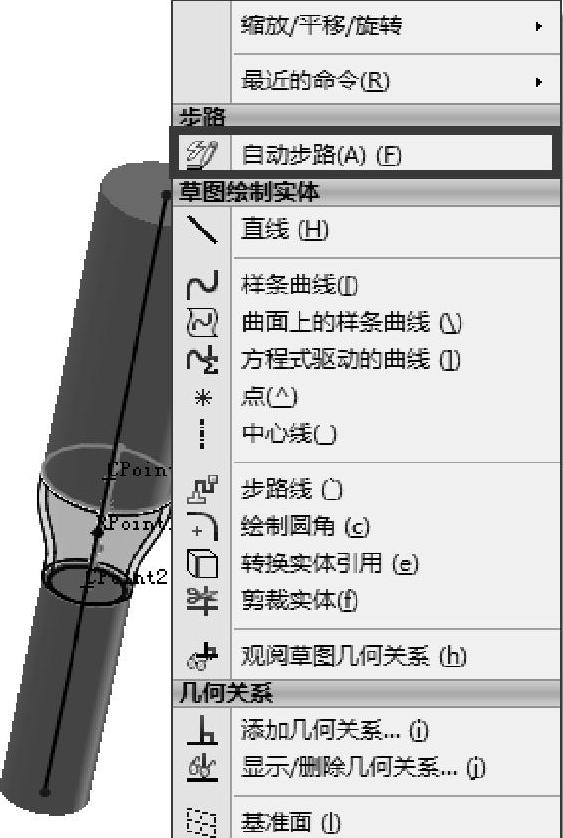
图4-198 自动步路
Step04用鼠标右键单击该线路端头,在弹出的快捷菜单中选择【自动步路】命令,如图4-198所示。

图4-199 选择要生成第二条线路的两个端点
Step05在接头线路端头中选择自动步路后,弹出【自动步路】属性管理器。将【步路模式】选择为【自动步路】,将【自动步路】选项组中勾选【正交线路】;在【选择】选项组中选择如图4-199所示的两点,一条步路的预览将生成在两点之间。
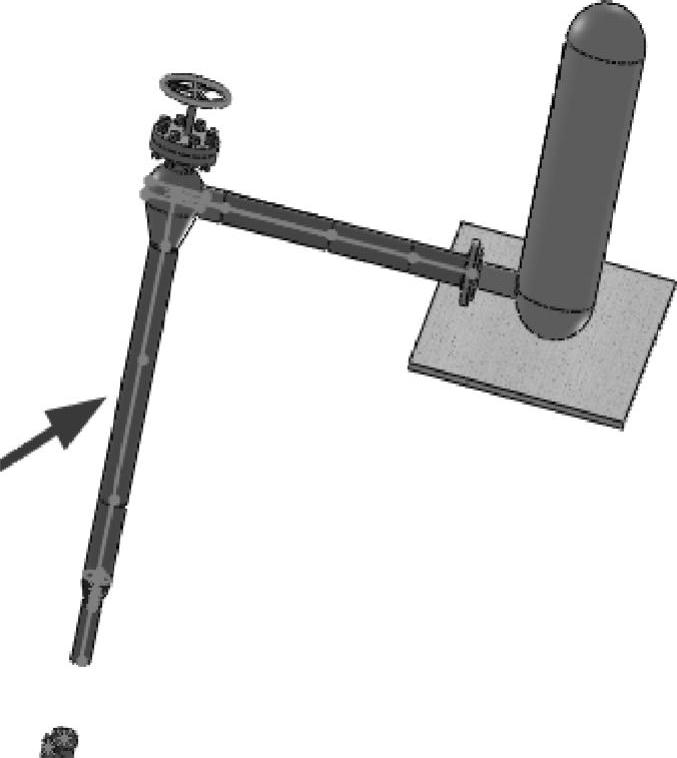
图4-200 生成第二条管道线路
Step06在【自动步路】属性管理器中单击 【确定】按钮,单击界面右上方的
【确定】按钮,单击界面右上方的 按钮,退出当前状态,再单击
按钮,退出当前状态,再单击 按钮,退出装配体状态,如图4-200所示,此时生成了第二条管道线路。
按钮,退出装配体状态,如图4-200所示,此时生成了第二条管道线路。
3.添加第三条管道线路
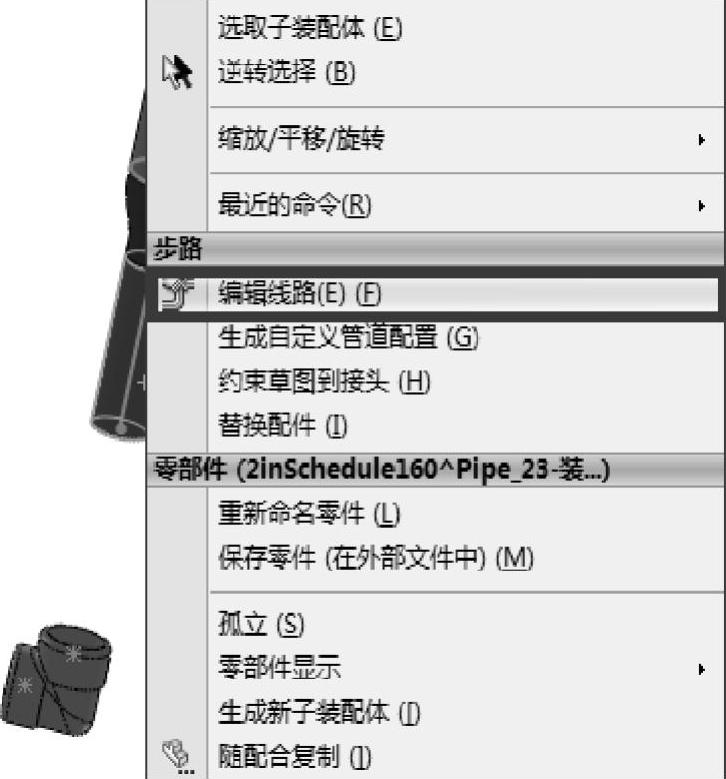
图4-201 开始编辑线路
Step01用鼠标右键单击异径管接头的线路端头,在弹出的快捷菜单中选择【编辑线路】命令,如图4-201所示。
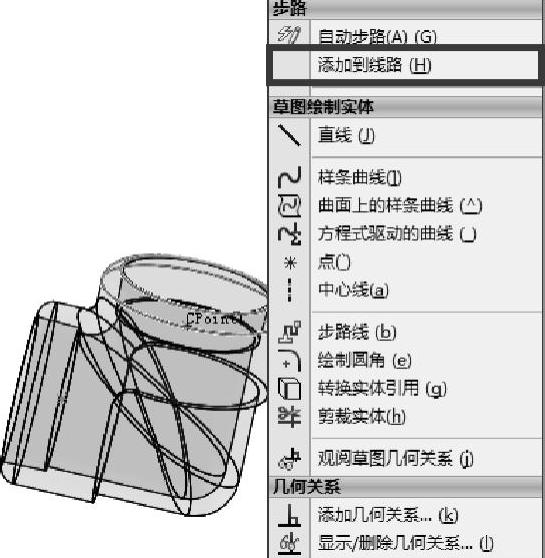
图4-202 添加到线路
Step02用鼠标右键单击弯头接头,在弹出的快捷菜单中选择【添加到线路】命令,如图4-202所示。
Step03此时在弯头伸出一段管道线路端头。

图4-203 自动步路
Step04用鼠标右键单击该线路端头,在弹出的快捷菜单中选择【自动步路】命令,如图4-203所示。
 (www.xing528.com)
(www.xing528.com)
图4-204 选择要生成第三条线路的两个端点
Step05在接头线路端头中选择自动步路后,弹出【自动步路】属性管理器。将【步路模式】选择为【自动步路】,将【自动步路】选项组中勾选【正交线路】;在【选择】选项组中选择如图4-204所示的两点,一条步路的预览将生成在两点之间。
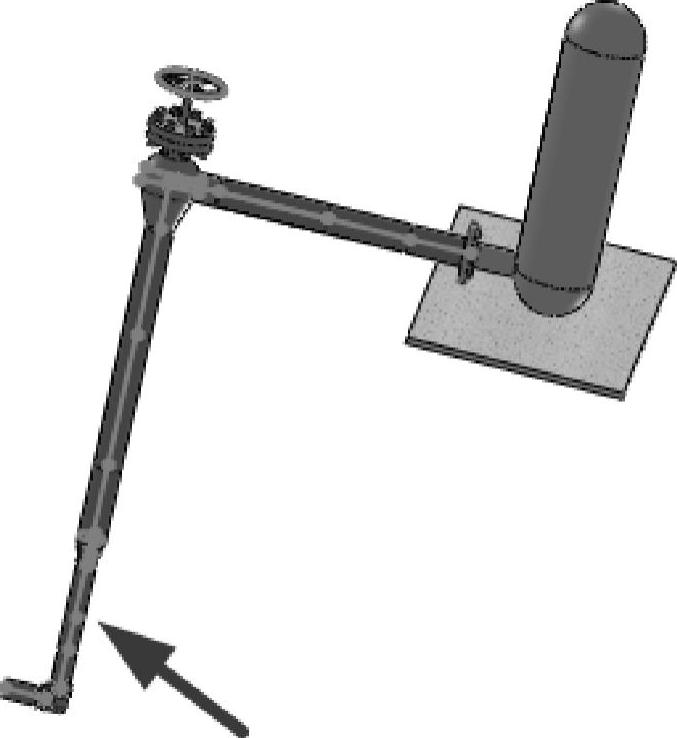
图4-205 生成第三条管道线路
Step06在【自动步路】属性管理器中单击 【确定】按钮,单击界面右上方的
【确定】按钮,单击界面右上方的 按钮,退出当前状态,再单击
按钮,退出当前状态,再单击 按钮,退出装配体状态,如图4-205所示,此时生成了第三条管道线路。
按钮,退出装配体状态,如图4-205所示,此时生成了第三条管道线路。
4.添加第四条管道线路
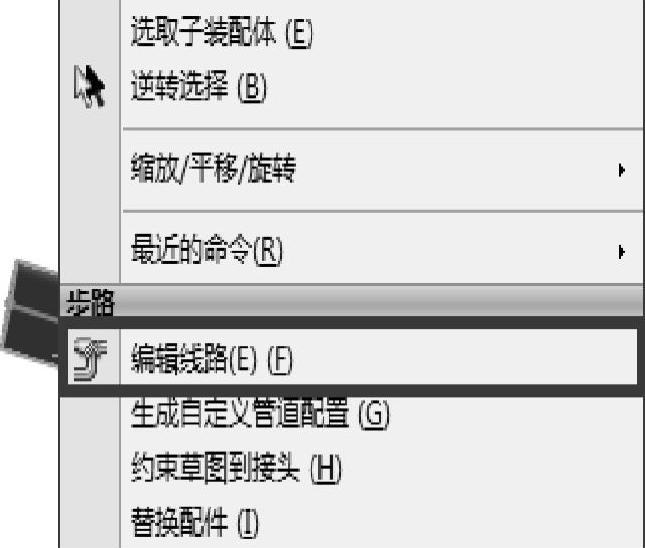
图4-206 开始编辑线路
Step01用鼠标右键单击弯头接头刚生成的线路端头,在弹出的快捷菜单中选择【编辑线路】命令,如图4-206所示。
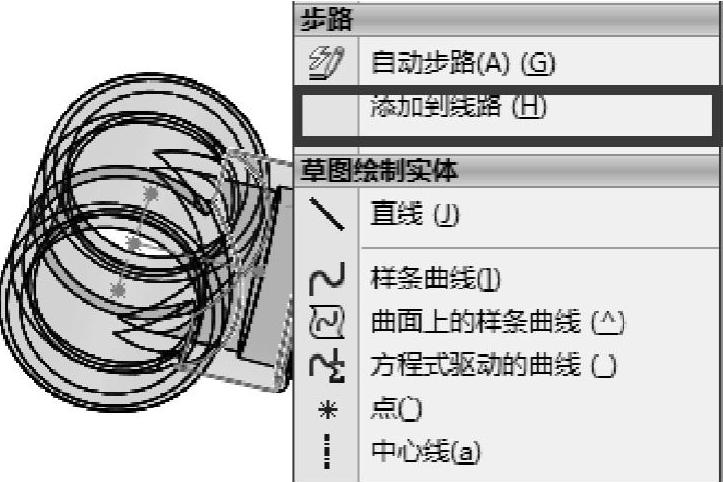
图4-207 添加到线路
Step02用鼠标右键单击丁字形接头,在弹出的快捷菜单中选择【添加到线路】命令,如图4-207所示。
Step03此时在丁字形接头伸出一段管道线路端头。
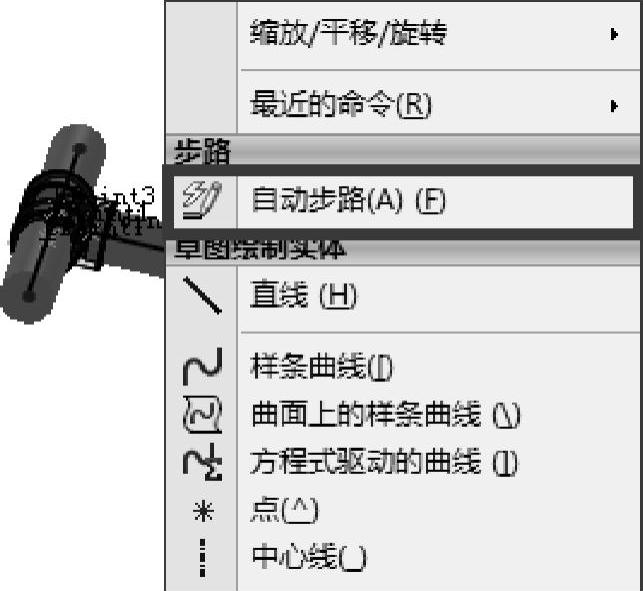
图4-208 自动步路
Step04用鼠标右键单击该线路端头,在弹出的快捷菜单中选择【自动步路】命令,如图4-208所示。
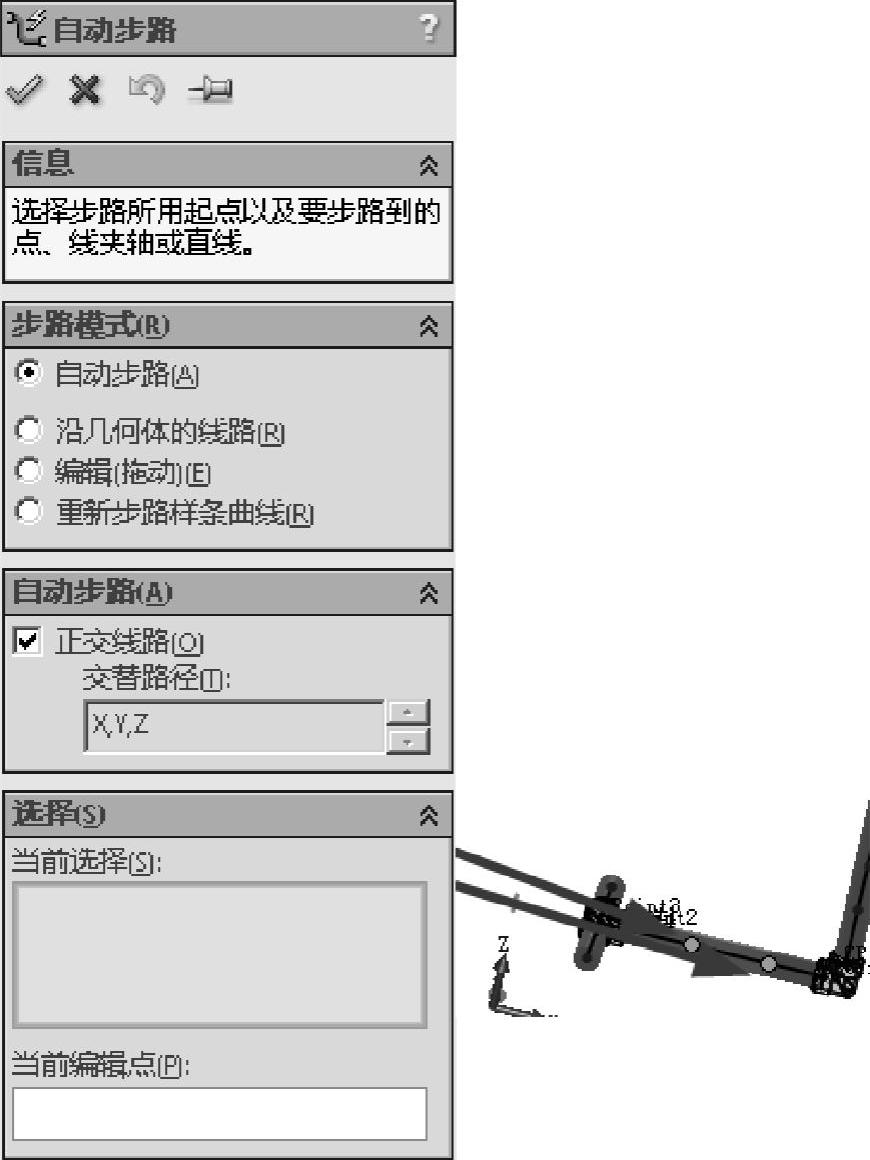
图4-209 选择要生成第三条线路的两个端点
Step05在接头线路端头中选择自动步路后,弹出【自动步路】属性管理器。将【步路模式】选择为【自动步路】,将【自动步路】选项组中勾选【正交线路】;在【选择】选项组中选择如图4-209所示的两点,一条步路的预览将生成在两点之间。

图4-210 生成管道线路
Step06在【自动步路】属性管理器中单击 【确定】按钮,单击界面右上方的
【确定】按钮,单击界面右上方的 按钮,退出当前状态,再单击
按钮,退出当前状态,再单击 按钮,退出装配体状态,如图4-210所示,此时生成了又一条管道线路。
按钮,退出装配体状态,如图4-210所示,此时生成了又一条管道线路。
5.添加第五条管道线路
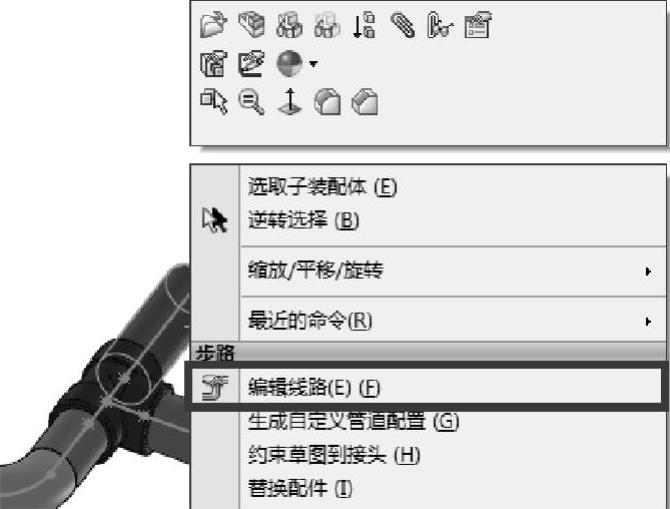
图4-211 开始编辑线路
Step01用鼠标右键单击丁字形接头的线路端头,在弹出的快捷菜单中选择【编辑线路】命令,如图4-211所示。
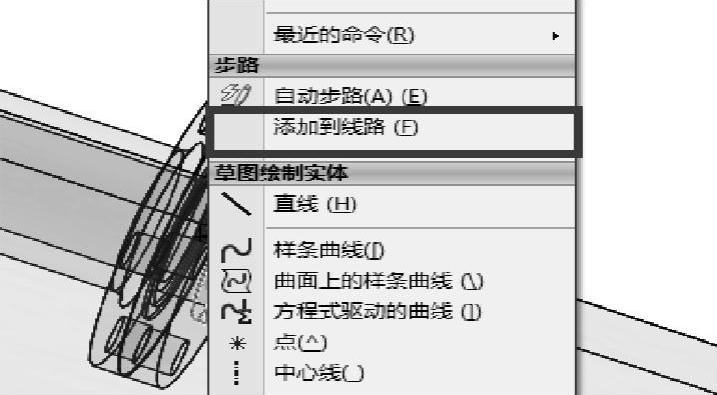
图4-212 添加到线路
Step02用右键单击丁字形接头,在弹出的快捷菜单中选择【添加到线路】命令,如图4-212所示。
Step03此时在法兰伸出一段管道线路端头。
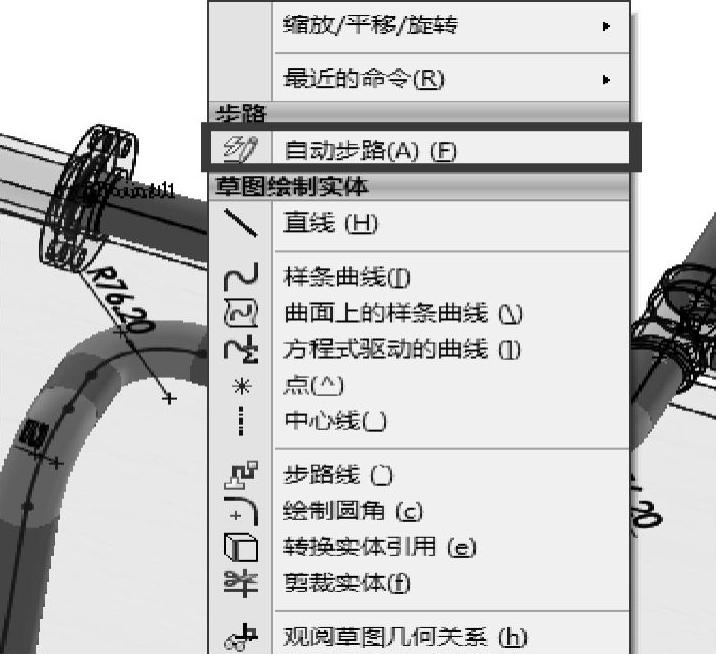
图4-213 自动步路
Step04用右键单击该线路端头,在弹出的快捷菜单中选择【自动步路】命令,如图4-213所示。

图4-214 选择要生成第三条线路的两个端点
Step05在接头线路端头中选择自动步路后,弹出【自动步路】属性管理器。将【步路模式】选择为【自动步路】,将【自动步路】选项组中勾选【正交线路】;在【选择】选项组中选择如图4-214所示的两点,一条步路的预览将生成在两点之间。
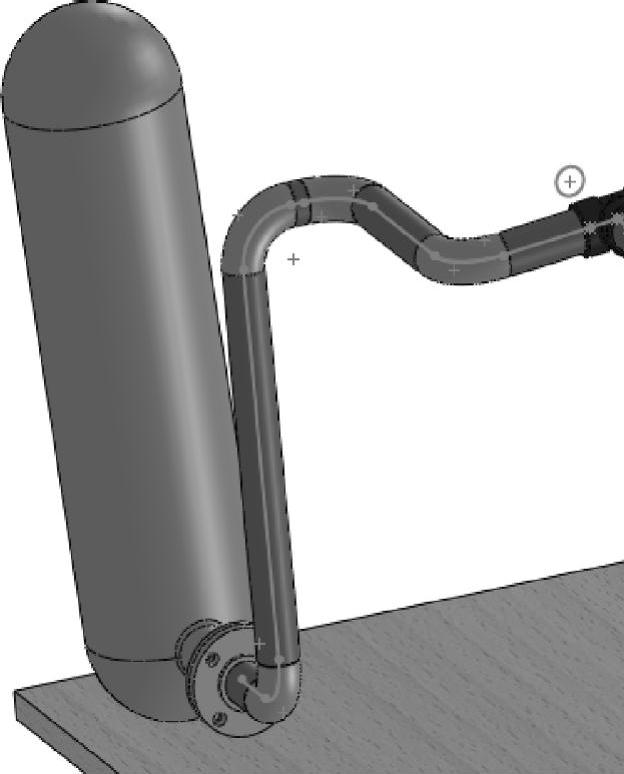
图4-215 生成管道线路
Step06在【自动步路】属性管理器中单击 【确定】按钮,单击界面右上方的
【确定】按钮,单击界面右上方的 按钮,退出当前状态,再单击
按钮,退出当前状态,再单击 按钮,退出装配体状态,如图4-215所示,此时生成了第五条管道线路。
按钮,退出装配体状态,如图4-215所示,此时生成了第五条管道线路。
6.添加第六条管道线路
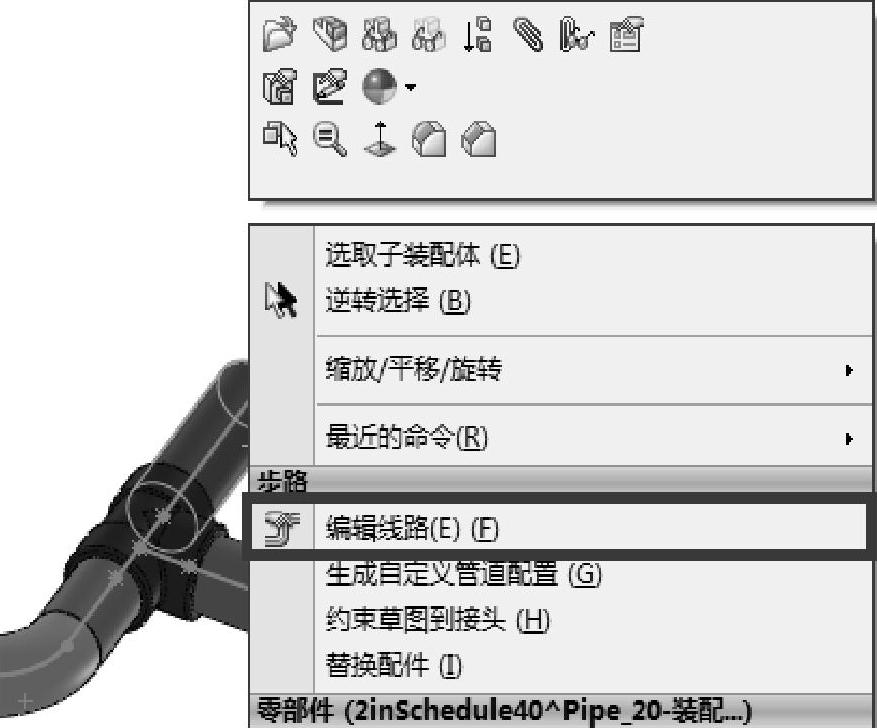
图4-216 开始编辑线路
Step01用鼠标右键单击丁字形接头的线路端头,在弹出的快捷菜单中选择【编辑线路】命令,如图4-216所示。
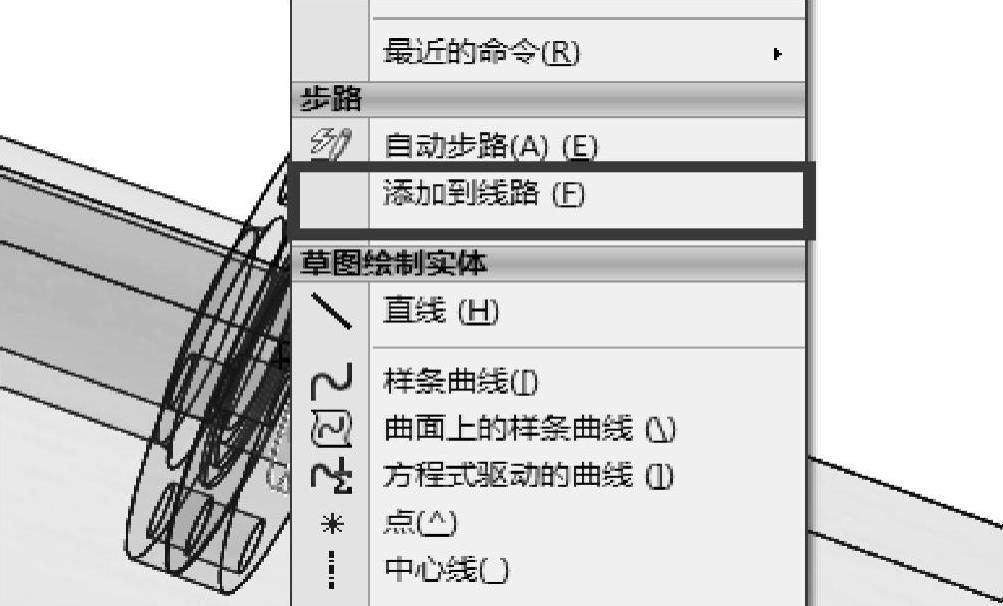
图4-217 添加到线路
Step02用鼠标右键单击丁字形接头,在弹出的快捷菜单中选择【添加到线路】命令,如图4-217所示。
Step03此时在法兰伸出一段管道线路端头。
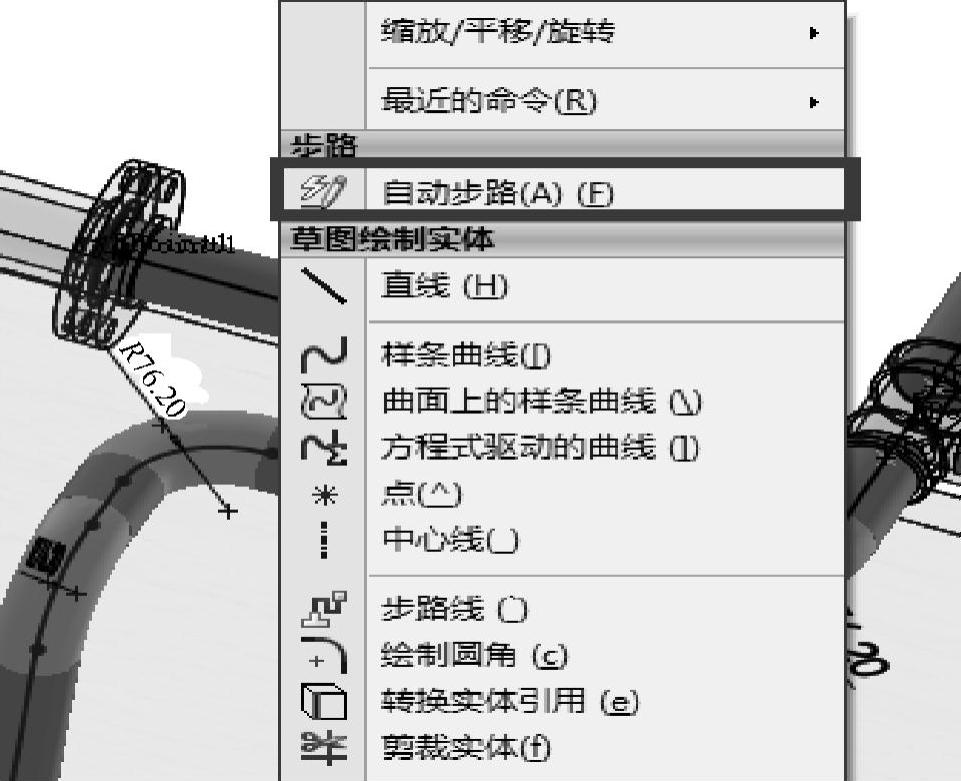
图4-218 自动步路
Step04用鼠标右键单击该线路端头,在弹出的快捷菜单中选择【自动步路】命令,如图4-218所示。

图4-219 选择要生成线路的两个端点
Step05在接头线路端头中选择自动步路后,弹出【自动步路】属性管理器。将【步路模式】选择为【自动步路】,将【自动步路】选项组中勾选【正交线路】;在【选择】选项组中选择如图4-219所示的两点,一条步路的预览将生成在两点之间。
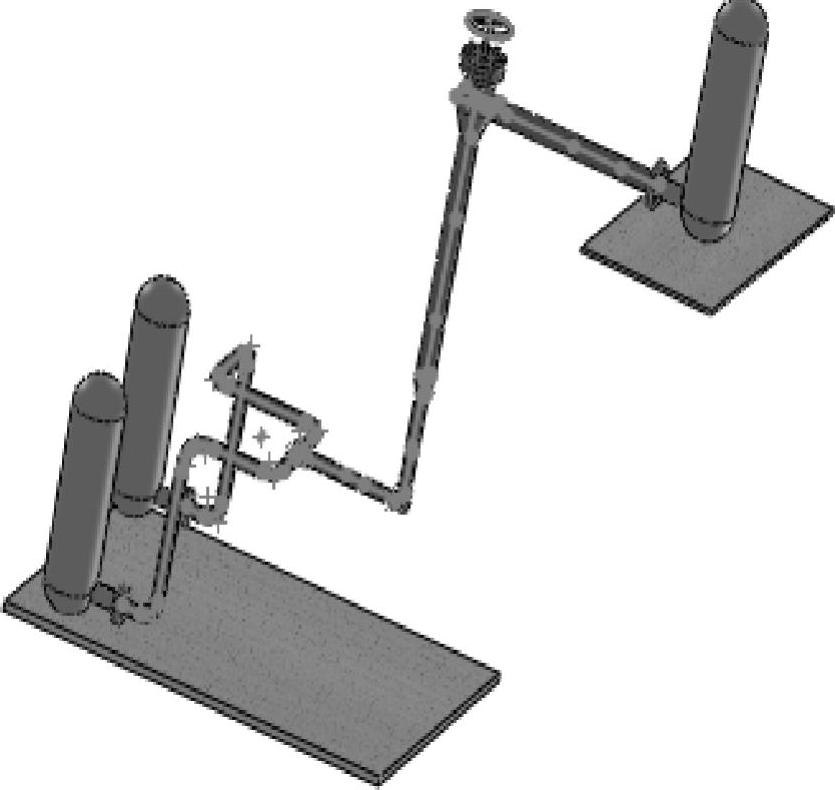
图4-220 生成第六条管道线路
Step06在【自动步路】属性管理器中单击 【确定】按钮,单击界面右上方的
【确定】按钮,单击界面右上方的 按钮,退出当前状态,再单击
按钮,退出当前状态,再单击 按钮,退出装配体状态,如图4-220所示,此时生成了第六条管道线路。
按钮,退出装配体状态,如图4-220所示,此时生成了第六条管道线路。
免责声明:以上内容源自网络,版权归原作者所有,如有侵犯您的原创版权请告知,我们将尽快删除相关内容。




